I-install ang Android 4.4 KitKat Sa Isang Samsung Galaxy S I9000
Kamakailan ay inilabas ng Google ang Android 4.4 KitKat sa pamamagitan ng pagpapatakbo nito sa kanilang pinakabagong punong barko, ang Nexus 5. Ang iba pang mga pangunahing tagagawa ng smartphone ay inihayag na makukuha ng kanilang mga aparato ang pinakabagong bersyon ng Android KitKat. Sa partikular, inihayag na ng Samsung na ang kanilang Galaxy S3, Galaxy S4, Galaxy Note 3, at Galaxy Note 3 ay makakakuha ng Android 4.4 KitKat.
Kung mayroon kang isang mas matandang aparato ng Galaxy, malamang na hindi ka makakuha ng isang opisyal na pag-update sa KitKat ngunit dapat mong tikman ang KitKat sa pamamagitan ng paggamit ng isang pasadyang ROM. Ang CyanogenMod 11 customs ROM ay batay sa Android 4.4 KitKat at sa post na ito, ipapakita namin sa iyo kung paano ito mai-install sa isang Samsung Galaxy S GT I9000.
Ihanda ang iyong telepono:
- Ang gabay na ito ay para lamang magamit sa isang Samsung Galaxy S GT I9000. Ang paggamit nito sa iba pang mga aparato ay maaaring brick ang aparato. Suriin ang numero ng modelo ng aparato sa pamamagitan ng pagpunta sa Mga Setting> Tungkol sa aparato.
- Ang baterya ng iyong telepono ay sisingilin sa hindi bababa sa porsiyento ng 80 upang maiwasan ang mga isyu ng kapangyarihan sa panahon ng flashing.
- Ang iyong telepono ay kailangang ma-root at magkaroon ng naka-install na pasadyang pagbawi.
- Gamitin ang iyong pasadyang pagbawi upang i-backup ang iyong kasalukuyang ROM.
- I-back up ang lahat ng mahahalagang contact, mga log ng tawag, mga mensaheng SMS at mga file ng media.
- Paganahin ang USB debugging mode ng iyong aparato sa pamamagitan ng pagpunta sa Mga Setting> Mga Pagpipilian sa Developer.
Tandaan: Ang mga pamamaraan na kinakailangan upang mai-flash ang mga pasadyang pagbawi, ROM at pag-ugat ng iyong telepono ay maaaring magresulta sa bricking ng iyong aparato. Ang pag-rooting ng iyong aparato ay mawawalan din ng warranty at hindi na ito magiging karapat-dapat para sa mga libreng serbisyo sa aparato mula sa mga tagagawa o nagbibigay ng warranty. Maging responsable at isaisip ito bago ka magpasya na magpatuloy sa iyong sariling responsibilidad. Kung sakaling may isang mangyaring hindi magandang mangyari, hindi namin dapat managot ang mga tagagawa ng aparato.
I-download:
-
-
- Pasadyang ROM ng CyanogenMod 11 para sa Galaxy S1: cm-11-20131206-NIGHTLY-galaxysmtd.zip
- Mga Gapp para sa Android 4.4: gapps-kk-20131119.zip
-
I-install:
- Ilagay ang dalawang mga file na iyong na-download sa SD card ng telepono.
- Mag-boot ng telepono sa pasadyang pagbawi sa pamamagitan ng pag-on kung off pagkatapos ay i-back ito sa pamamagitan ng pagpindot ng lakas ng tunog up, bahay at kapangyarihan sa parehong oras.
- Mula sa pagbawi ng CWM, piliing punasan ang data, cache at pagkatapos ay pumunta sa Advanced> Linisan ang cache ng Dalvik.
- I-install ang Zip> Piliin ang Zip mula sa Sd / Ext Sdcard> Piliin ang cm-11-20131206-NIGHTLY-galaxysmtd.zip> Oo.
- Magsisimula ang kumikislap.
- Kapag ang ROM ay may flashed, bumalik sa hakbang 4 at piliin ang Gapps.zip sa halip ng ROM.
- Flash Gapps.
- Kapag natapos na ang pag-install, i-reboot ang telepono. Maaari itong tumagal ng ilang oras upang matapos ngunit sa kalaunan ay makikita mo ang iyong telepono na mag-boot up gamit ang logo ng CM. Kung hindi mo maaari mong subukang mag-boot sa pag-recover sa CWM at mula doon, punasan ang cache at cache ng Dalvik. Matapos maisagawa ang mga wipe, i-reboot ang aparato at dapat itong maging matagumpay ngayon.
Naka-install mo ba ang CM 11 sa iyong device?
Ibahagi ang iyong karanasan sa kahon ng mga komento sa ibaba.
JR
[embedyt] https://www.youtube.com/watch?v=FBFtVvbRGN0[/embedyt]


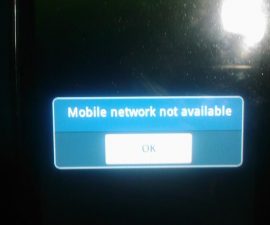




Bien, le lien de téléchargement de fideo fonctionne.
Salamat sa iyo!